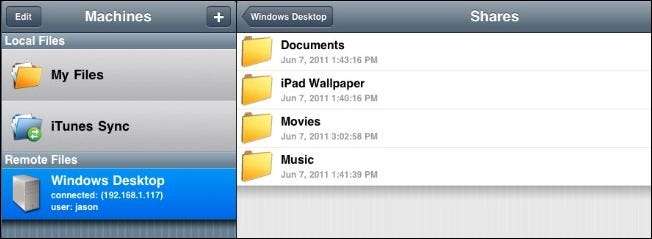
Synchronizace souborů mezi počítačem a zařízením iOS prostřednictvím iTunes může být zdlouhavá a vyžaduje, abyste se připojili k počítači. Osvoboďte se a užívejte si bezdrátového přístupu ke sdíleným souborům odkudkoli v síti - i mimo ni.
Jednou z velkých věcí na zařízeních iPhone, iPod Touch a iPad je to, jak jsou přenosné. Výsledkem je, že je opravdu snadné se ocitnout nahoře, na zahradě nebo někde daleko od počítače, když chcete získat přístup k souborům, které jsou kdekoli v síti. Spíše než odkládat čtení této e-knihy, sledování filmu nebo poslech hudby, můžete k souborům snadno přistupovat prostřednictvím bezdrátové sítě a ušetřit si starosti s přetahováním do počítače. Jako bonus navíc obejdete omezené úložiště zařízení dočasným ukládáním souborů do mezipaměti (a pouze jejich kopírováním, pokud k nim chcete mít v zařízení trvalý přístup).
Co budete potřebovat
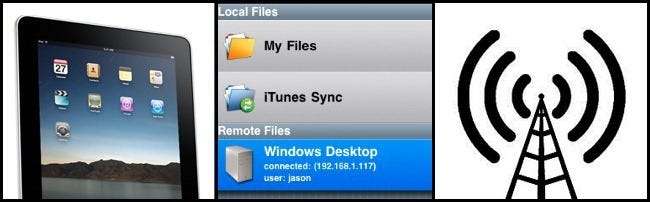
V tomto výukovém programu budete potřebovat následující:
- Zařízení iOS
- Kopie aplikace pro iOS FileBrowser (iPad / 3,99 $) nebo NetPortal (iPhone, iPod Touch / 2,99 $)
- Počítač ve vaší síti Wi-Fi, který je hostitelem sdílení souborů
FileBrowser i NetPortal jsou produkty společnosti Stratospherix. Tento výukový program se zaměří na iPad a FileBrowser, ale kroky, kterými projdeme, aby vše nastavily, by se měly překládat téměř stejně jako NetPortal (zmenšená verze Filerowser vhodná pro menší obrazovku iPhone / iPod Touch).
Kromě zařízení se systémem iOS, ve kterém je spuštěna některá z výše uvedených aplikací, budete také potřebovat počítač někde ve vaší síti s povoleným jednoduchým sdíleným souborem Samba. Může to být počítač se systémem Windows, Mac nebo Linux nebo dokonce samostatný počítač NAS s jednoduchým sdílením souborů. Tento výukový program neposkytuje podrobné pokyny pro konfiguraci sdílení souborů. Pokud potřebujete pomoc s konfigurací sdílení souborů na vašem počítači, doporučujeme prozkoumat naše minulé výukové programy Okna , Mac , a Linux jednoduché sdílení souborů. Udělejte si chvilku, než půjdeme dále, abyste se ujistili, že máte alespoň jednu složku sdílenou pro účely testování.
Ještě jedna poznámka, než budeme pokračovat. FileBrowser a NetPortal jsou navrženy tak, aby vám pomohly přistupovat ke sdíleným složkám v místní síti (nebo k nim vzdáleně přistupovat, pokud jste nakonfigurovali směrovač tak, aby umožňoval přístup zvenčí). Pokud hledáte přístup k vašim souborům Dropbox, doporučujeme vám pořídit si kopii vynikajících a bezplatných Aplikace Dropbox pro vaše zařízení iOS (zde máme návod na verzi pro iPhone).
Alternativně, pokud máte zájem o přístup k různým cloudovým a serverovým zdrojům, jako jsou Dropbox, MobileMe, WebDAV a FTP, měli byste se podívat Sdílení vzduchu (2,99–6,99 $). (I když jste právě v Dropboxu, použijte nativní aplikaci Dropbox, protože je stejně dobrá a zcela zdarma.)
Instalace a konfigurace FileBrowser
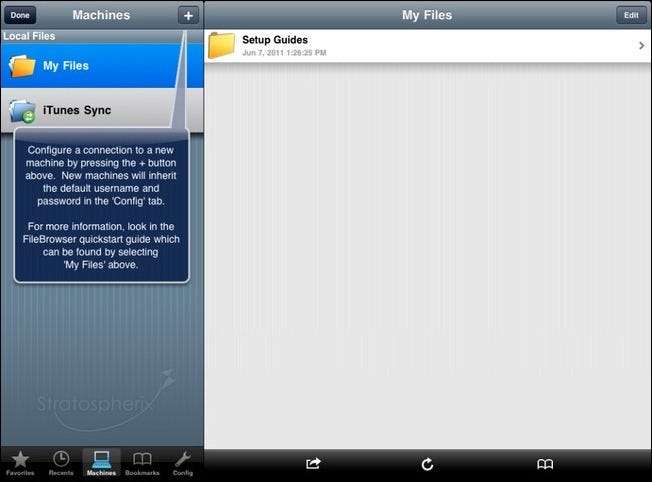
Pokud jste si dosud nestáhli FileBrowser do svého iPadu (nebo NetPortalu do svého druhého zařízení se systémem iOS, abyste mohli postupovat), je ten správný čas. Po instalaci klepněte na ikonu pro počáteční spuštění - jak je vidět na snímku obrazovky výše.
Klepnutím na symbol + přidáte stroj do seznamu místních počítačů. Pravý panel se vyplní nabídkou Nový stroj takto:
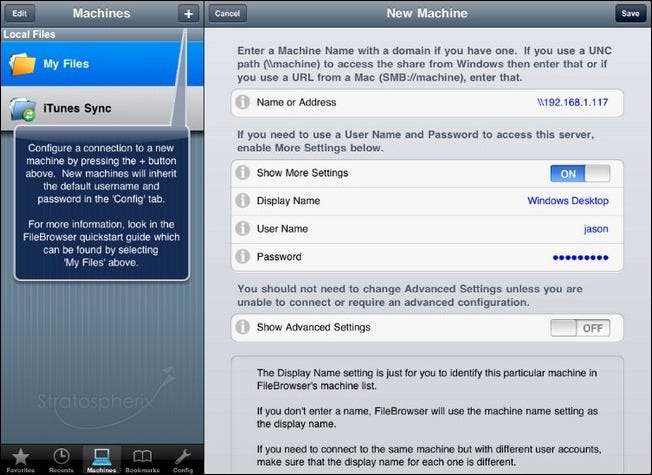
Zde musíte vyplnit název hostitele, například \\ MyComputerName nebo (jak jsme se rozhodli) můžete použít IP adresu. Přepnout Zobrazit další nastavení zapnuto, zadejte zobrazované jméno, uživatelské jméno a heslo. Můžete se rozhodnout nechat sloty pro uživatelské jméno a heslo prázdné, ale budete vyzváni k jejich zadání při každém přístupu ke sdílené položce. V nabídce Pokročilá nastavení můžete přeskakování vynechat, při všech našich testech jsme nenarazili na instanci, kde bylo nutné se pokazit s některými tajemnějšími nastaveními Samby, která tam najdete.
Až budete hotovi, klepněte na Uložit v pravém horním rohu. Poté byste měli vidět svůj nový stroj uvedený pod Vzdálené soubory v levém sloupci. Je čas začít zkoumat soubory.
Přístup a ukládání souborů
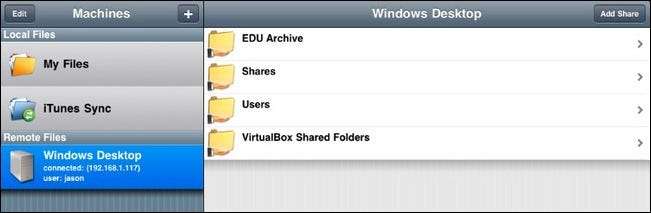
Pokud klepnete na nový záznam zařízení, který jste vytvořili v předchozím kroku, budete uvítáni všemi sdílenými složkami na tomto počítači.
Pokud prozkoumáme uvnitř, najdeme podsložky a soubory, které jsme sdíleli. Pojďme se podívat na to, jak Filebrowser zachází se soubory. Může nativně prohlížet širokou škálu souborů, včetně textových, formátovaných textů a dokumentů PDF, stejně jako dokumenty Office, jako jsou Word, Excel a Powerpoint. Všechny zvukové a obrazové formáty, které zařízení nativně podporuje, se zobrazí v aplikaci a pro jakýkoli typ souboru, který se nativně nemůže otevřít, navrhne alternativní aplikaci.
Když otevřeme filmový soubor, který je nativně podporován buď OS nebo FileBrowserem, otevře se přímo v aplikaci, stejně jako při otevření tohoto filmu QuickTime:
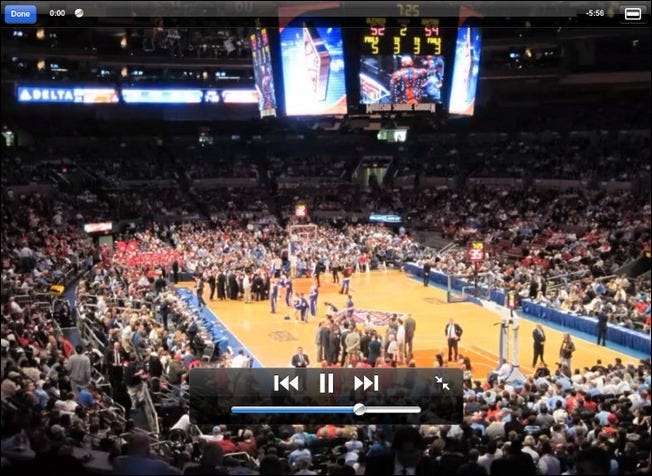
Při pokusu o přístup k souboru, který není nativně podporován (například soubor AVI), vás FileBrowser zeptá, zda chcete soubor stáhnout, i když není nativně podporován. Když do toho narazíte, klepněte na modrou šipku na pravé straně každé položky souboru. Zobrazí se nabídka s možnostmi přejmenování, odstranění a - nejdůležitější pro naše účely - Otevři to… , klepnutím na Otevřít v zahájíte stahování souboru. Soubor bude poté uložen do mezipaměti místně do vašeho zařízení.
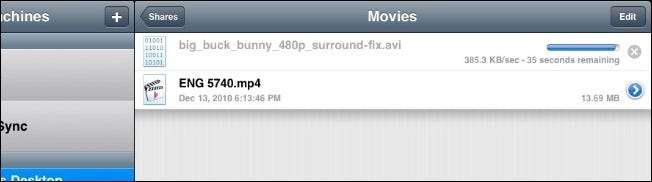
Po dokončení stahování souboru klepněte znovu na modrou šipku a vyberte Otevři to . Tentokrát uvidíte výběr aplikací, které jsou vhodné pro otevření souboru.
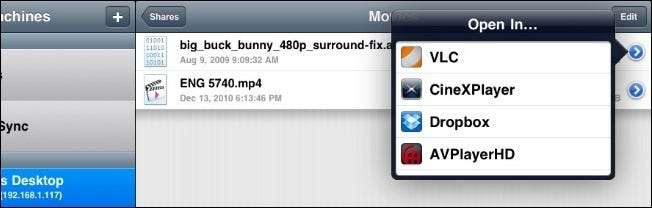
Vhodné zápasy, jak se někdy zdá, jsou přístupné široké interpretaci. Zde nám FileBrowser dává čtyři možnosti, z nichž tři jsou videopřehrávače a čtvrté je další místo pro ukládání našich souborů. Pojďme to spustit ve VLC a podívejme se, jak to vypadá:
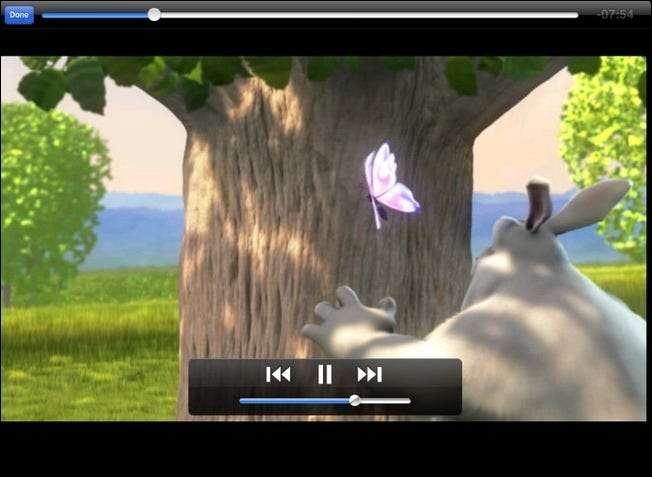
Vypadá to pro nás krásně, přehrávání bylo hedvábně plynulé, jako by jsme dříve synchronizovali video do našeho zařízení namísto jeho vzdáleného přenosu po síti.
Kopírování souborů do zařízení
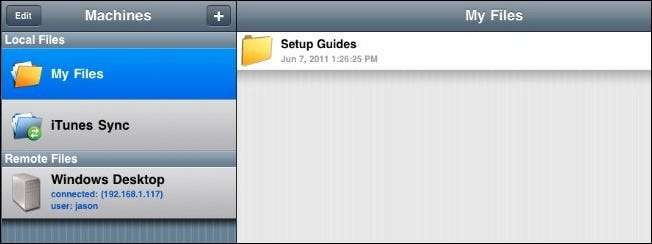
V posledním příkladu, kde jsme přehrávali nepodporovaný video soubor, jsme soubor jednoduše uložili do mezipaměti pro přehrávání. Chcete-li v zařízení uložit soubory pro pozdější použití, musíte je zkopírovat do místní struktury FileBrowsers.
Nejprve musíte vytvořit nějaké složky. Klepněte na Mé soubory jak je vidět na snímku obrazovky výše. Ve spodní části podokna procházení souborů uvidíte malý čtverec se šipkou. Klepnutím na tuto šipku přidáte novou složku.

Chystáme se vytvořit složku s filmy, kterou budeme kopírovat přes film, který jsme právě sledovali. Vyhledejte jakýkoli soubor, který chcete zkopírovat, a znovu klepněte na modrou šipku vedle názvu souboru. Ze seznamu dostupných možností vyberte kopírovat . FileBrowser vás vyzve k potvrzení, že si přejete soubor zkopírovat, klepněte na Potvrdit . Nyní klikněte na Mé soubory znovu přejděte do složky, do které chcete soubor uložit. Protože kopírujeme filmový soubor, vrátíme se do složky, kterou jsme právě vytvořili, a znovu klepneme na čtverec se šipkou.
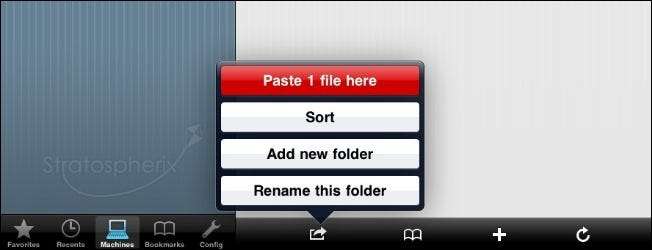
Pokud byl soubor místně uložen do mezipaměti (protože jste jej již sledovali), přenos je téměř okamžitý. Pokud vybíráte soubory, které jste v zařízení neotevřeli, přenese se ze vzdáleného sdílení. Pokud používáte iOS 4.2 nebo novější, Filebrowser bude přenášet soubory na pozadí, abyste se mohli vrátit k hraní Angry Birds.
Ještě poslední poznámka, než opustíme sekci o přenosu souborů. Pokud máte k přenosu hodně souborů, zejména velkých souborů, jako jsou filmy nebo velké soubory PDF, FileBrowser podporuje synchronizaci s iTunes. Načtěte iTunes, vypište všechny soubory, které chcete přenést do adresáře FileBrowser do sekce Sdílení souborů na kartě Aplikace v iTunes, a poté po dokončení synchronizace roztřiďte soubory v zařízení. Cílem tohoto výukového programu bylo získat pryč od neustálého upoutávání na iTunes, ale existují případy, kdy má přenos založený na USB větší smysl.
To je vše! Své soubory můžete přistupovat, streamovat, kopírovat a užívat si kdekoli, kam vaše síť Wi-Fi dosáhne (a dále, s řádně předávanými porty).







